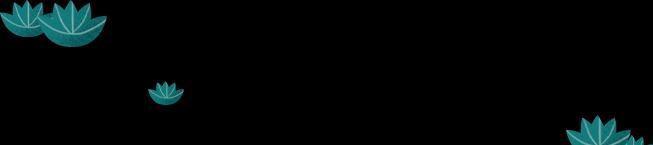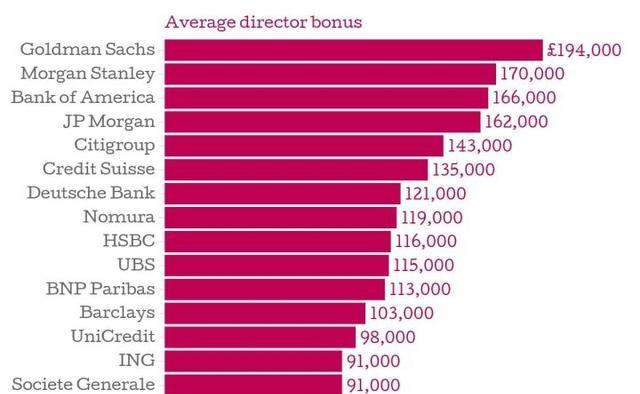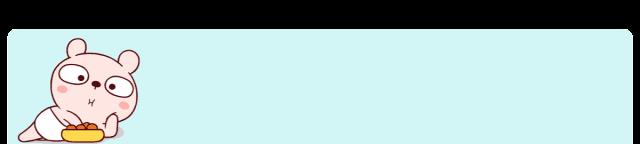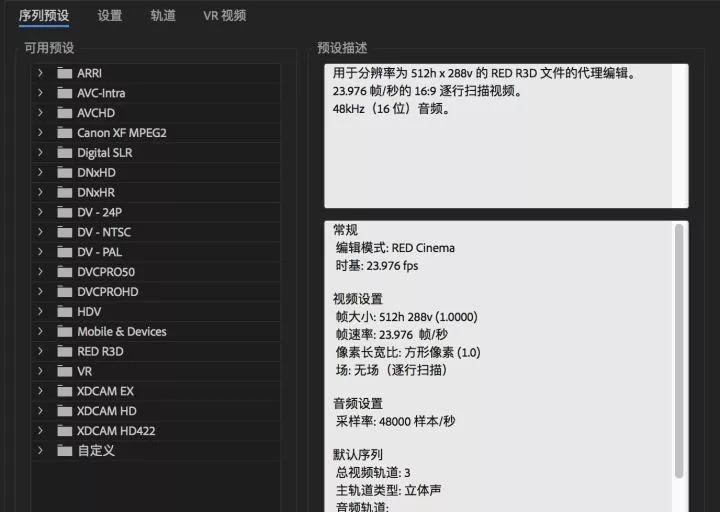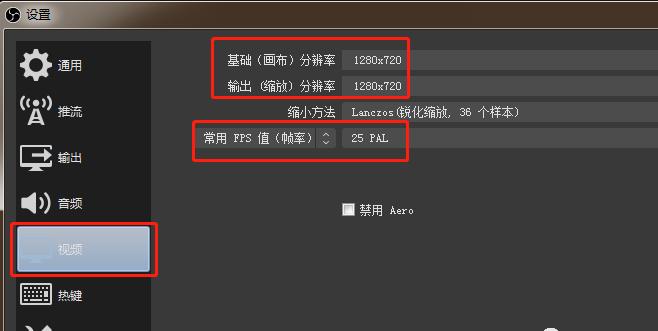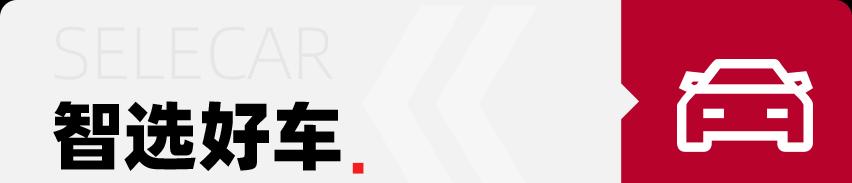时隔一年,失踪人口波波又出现了
真的是十分咸鱼
日杂
排版
一步到位
保姆级教程
5月27日
P图达人小波波
设备:一部手机
APP:一甜相机
01
学会抠图
打开下载好的“一甜相机”,
出来的首页是这样的:
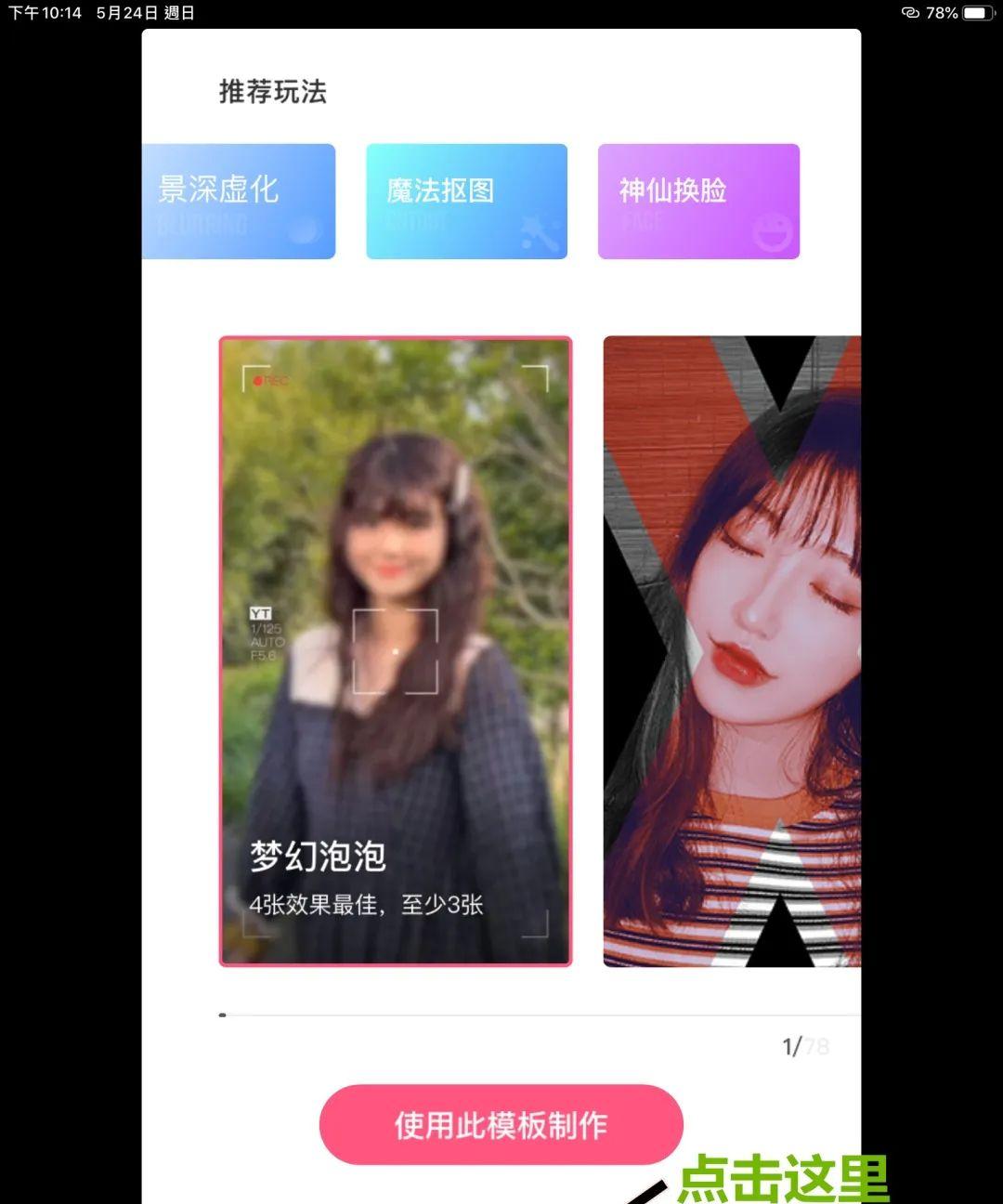
屏幕上方找到“魔法抠图”,
我们就正式开始今天的排版
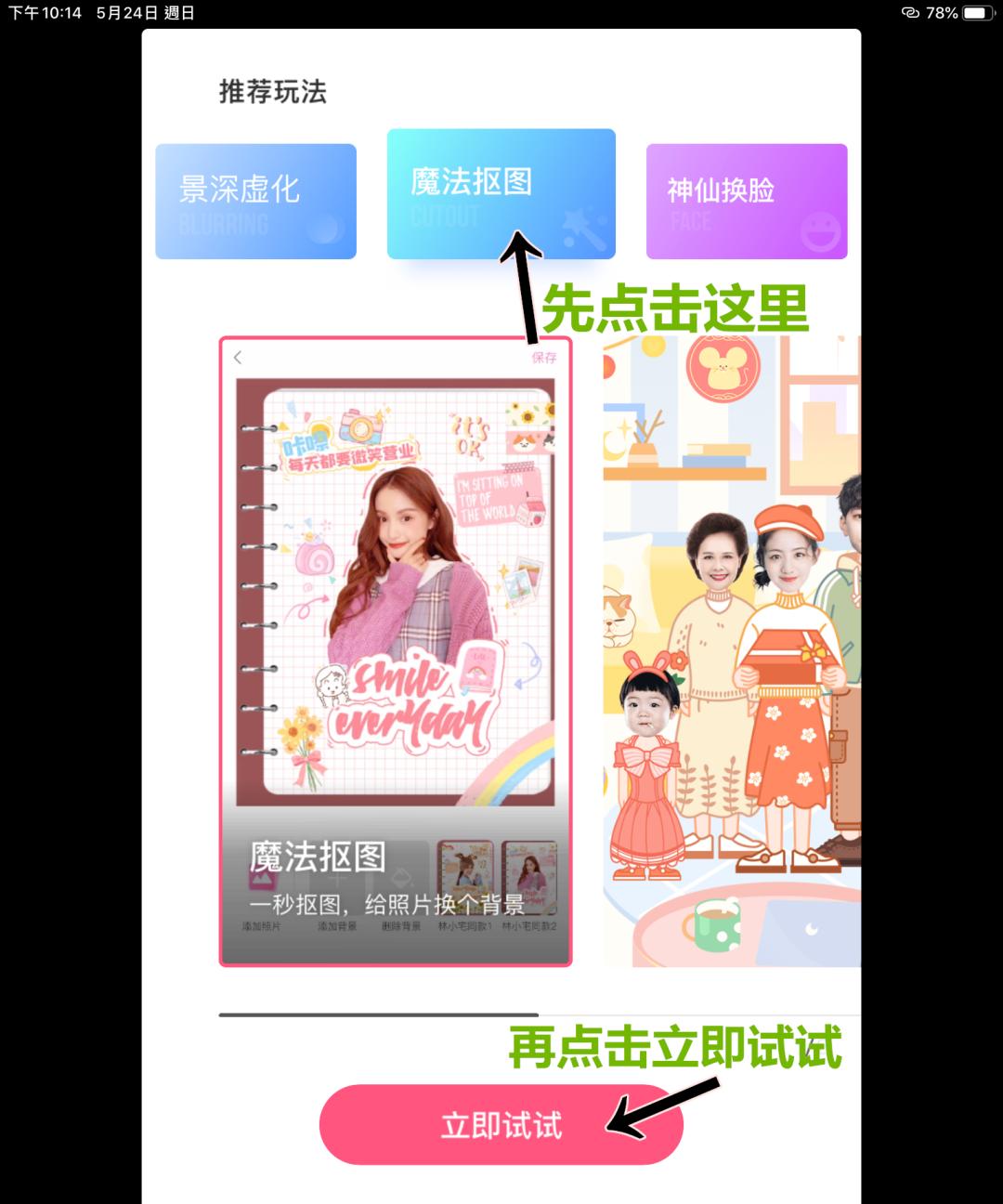
下面这张就是要处理的原图:
可以看到背景是十分杂乱的试衣间
所以我们需要把人通过抠图抠出来

APP会自动进行抠图
都说是魔法抠图,当然是自动的
但是这个自动抠图并不完美
边边角角的位置是没有抠到的
例如我的鞋子就没有抠到
于是我们要进行手动的修补
接下来进入这个界面
红色代表的是你想抠的图
没有红色的地方会被自动消失
我们点涂抹工具
直接用手指在屏幕上点你想抠图的地方
当涂抹成功,会变成红色
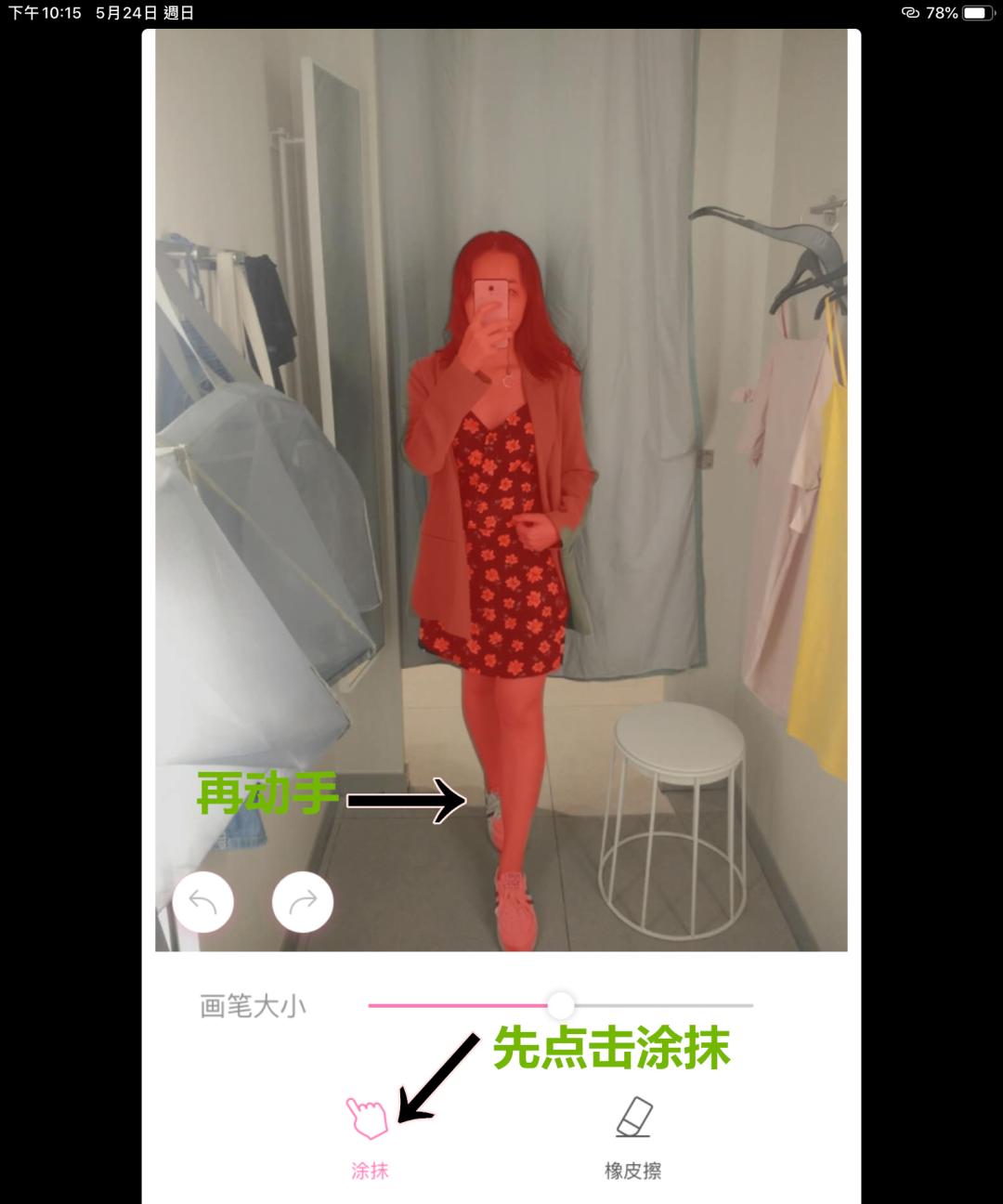
当你发现涂抹红色多了
就可以擦掉红色
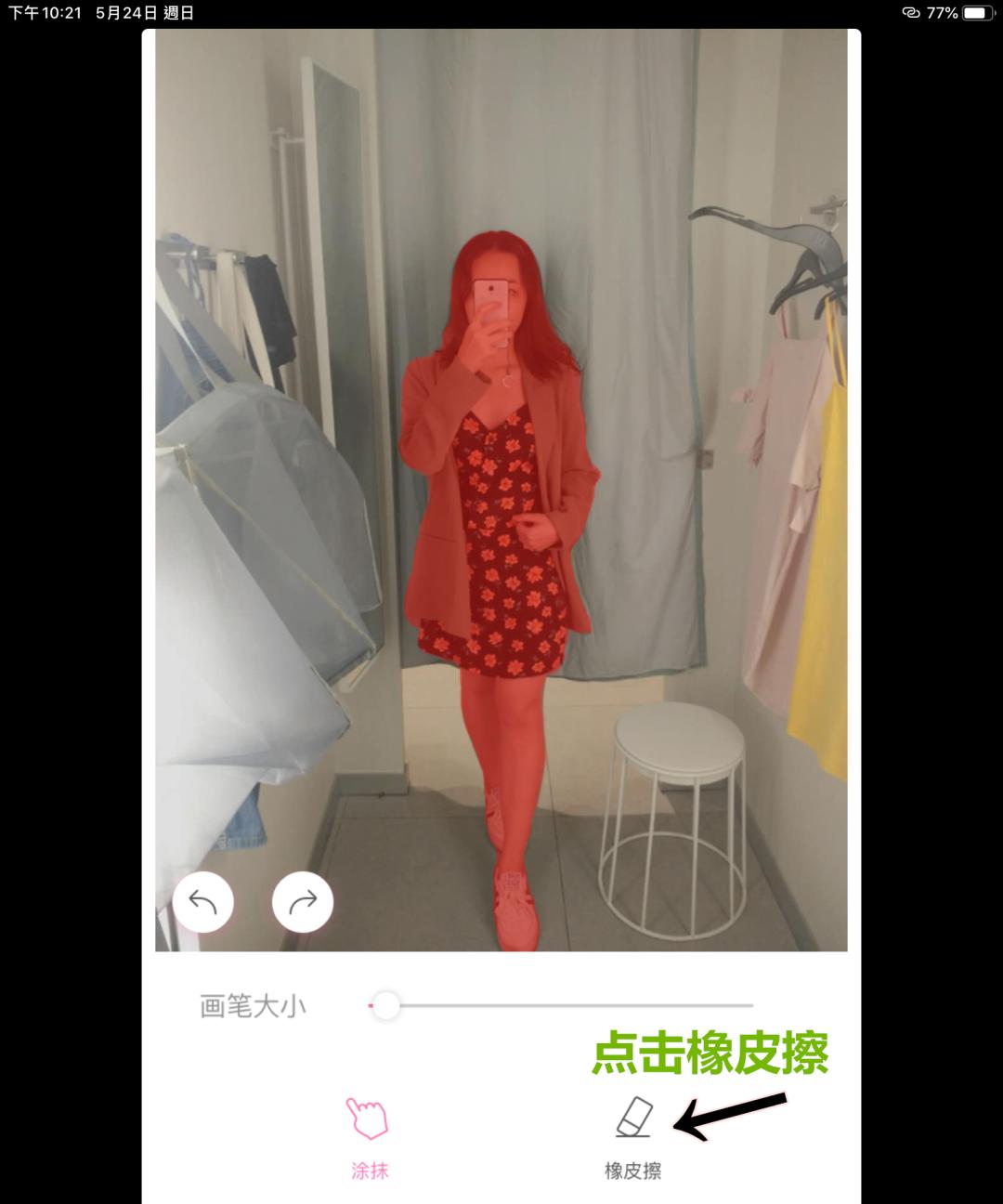
页面就会回到下图
可以改变图片的大小
我是选择把人放大了的
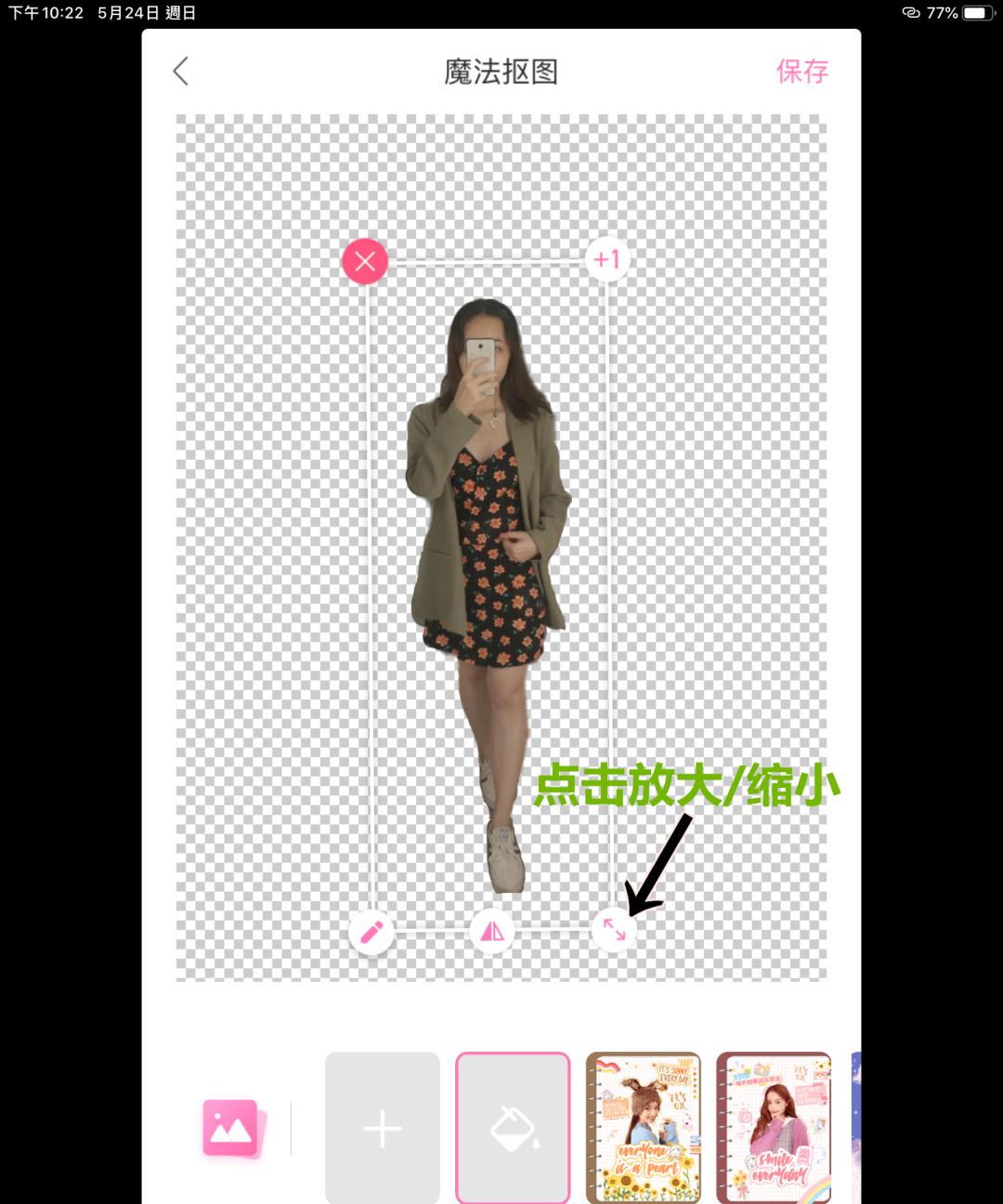
人物是抠好图了
接下来就是下一张图片
我这次的主题是衣服搭配
所以我另外两张图会选身上的搭配
从网上下载了我身上的小裙子的图片

小裙子也被APP自动抠图了
可是魔法抠图的魔法可能不够
并没有完全抠干净
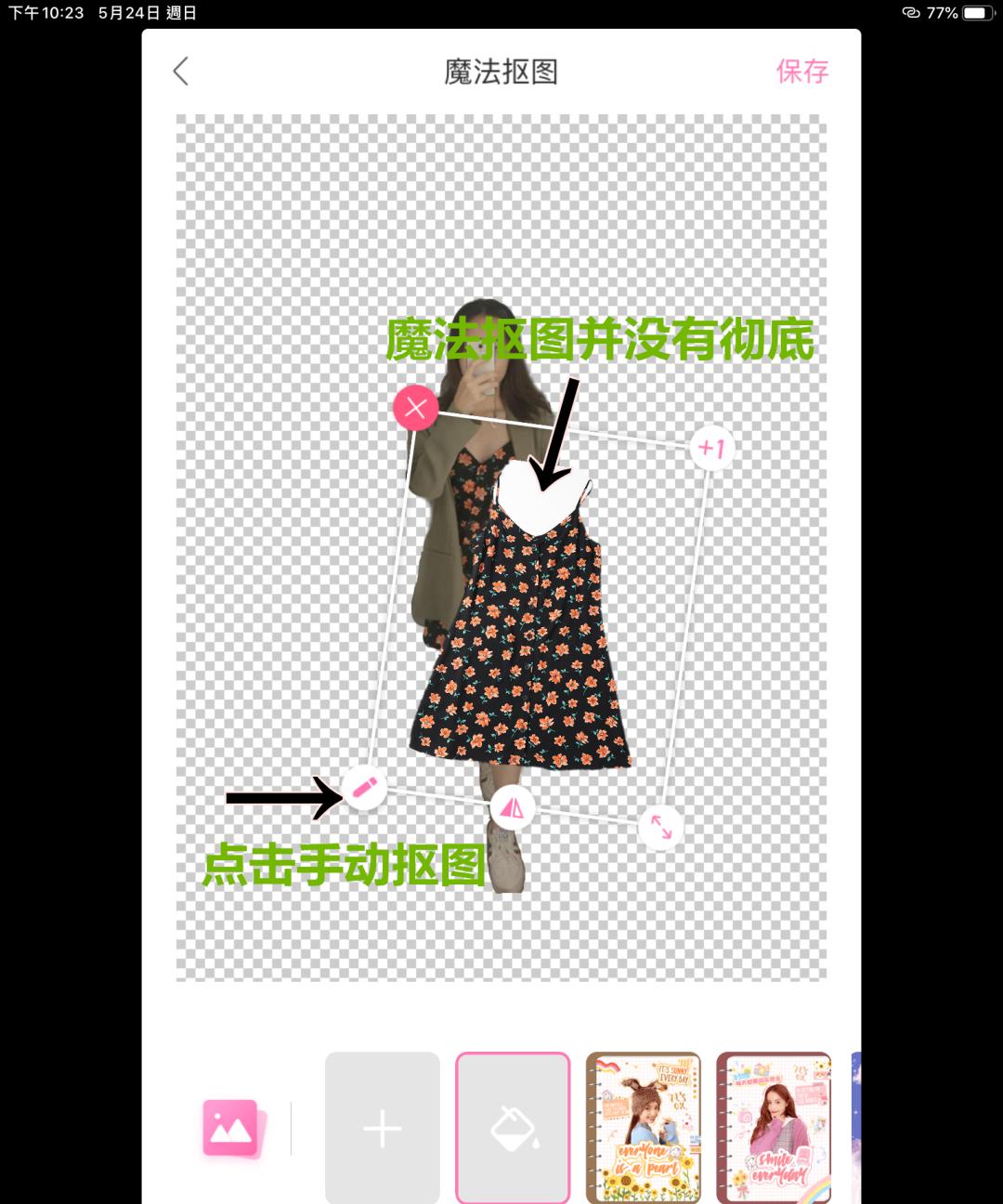
把多余的地方擦掉
记得擦好后

抠图完成后小裙子就完美的出现了
可是太大了
把裙子缩小
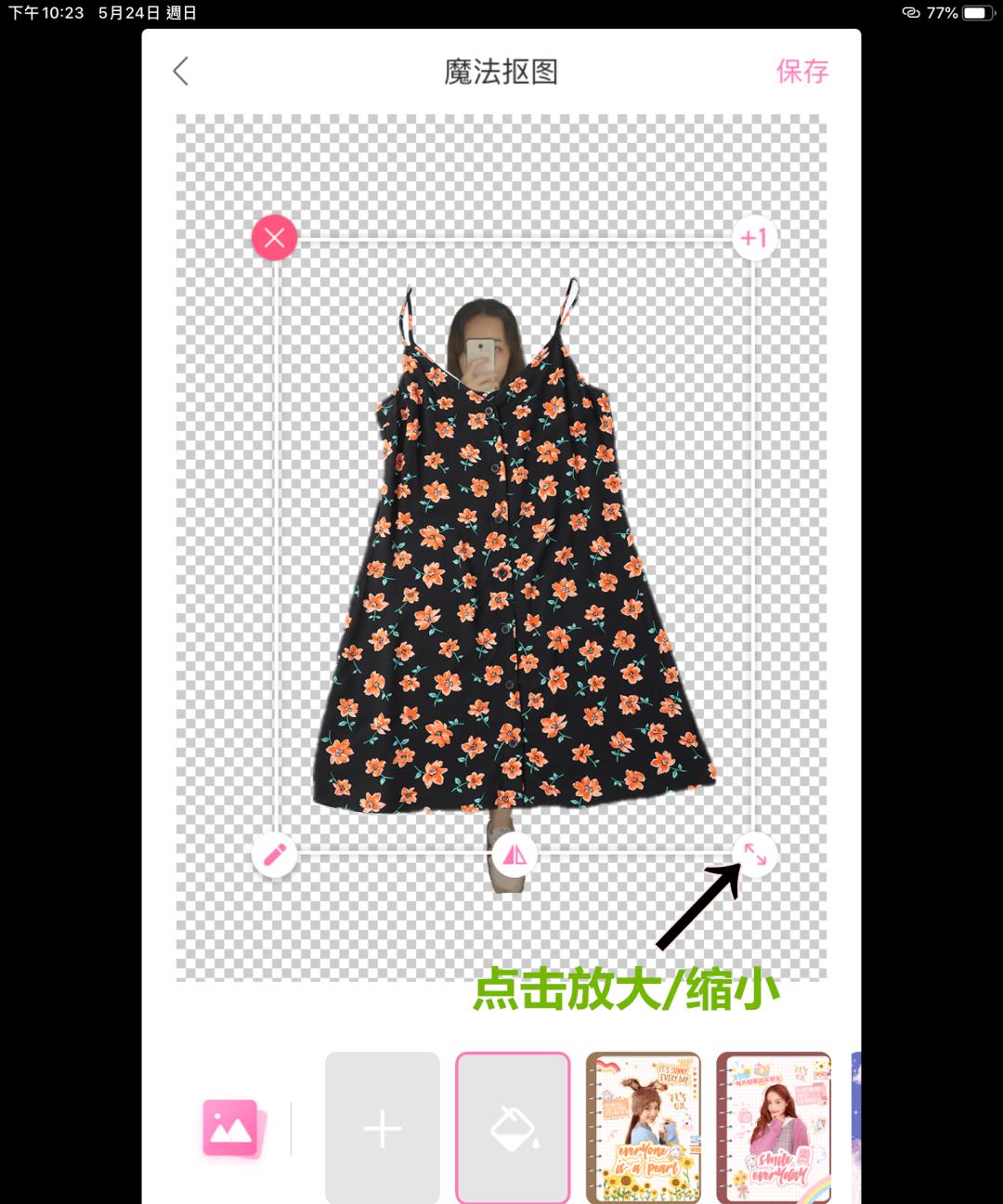
缩小后
把裙子先移动到角落
不要影响视线
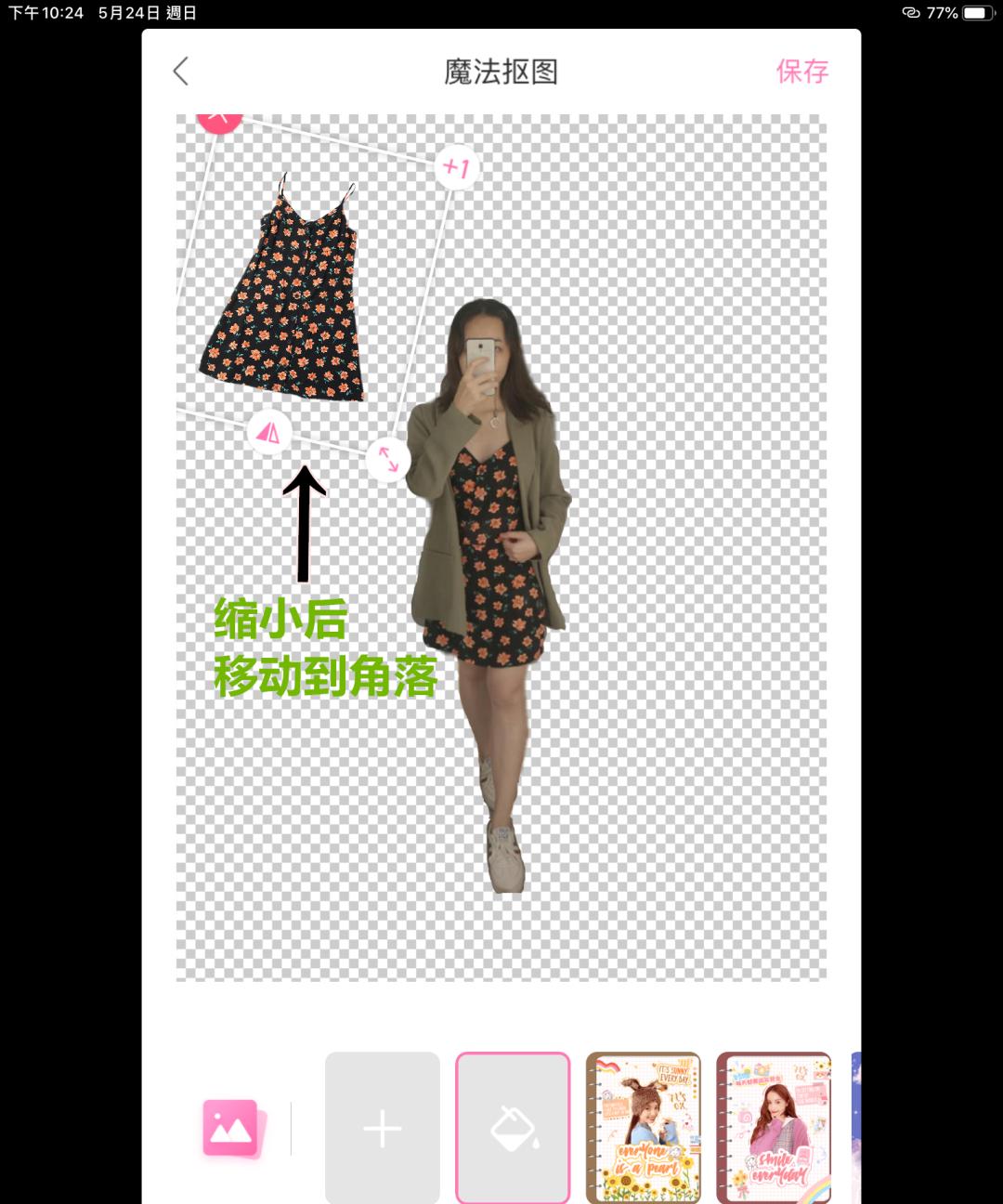
接下来是西装外套的图片
也是从淘宝H&M官网上下载的图片

把西装图片加进来之后,
APP魔法抠图真的实现魔法了
西装完完整整的抠图了
不用再手动抠图了

缩小后的西装
还是丢到角落

选背景
02
APP里面自带了很多有趣可爱的背景
向左划,就可以挑选你喜欢的背景
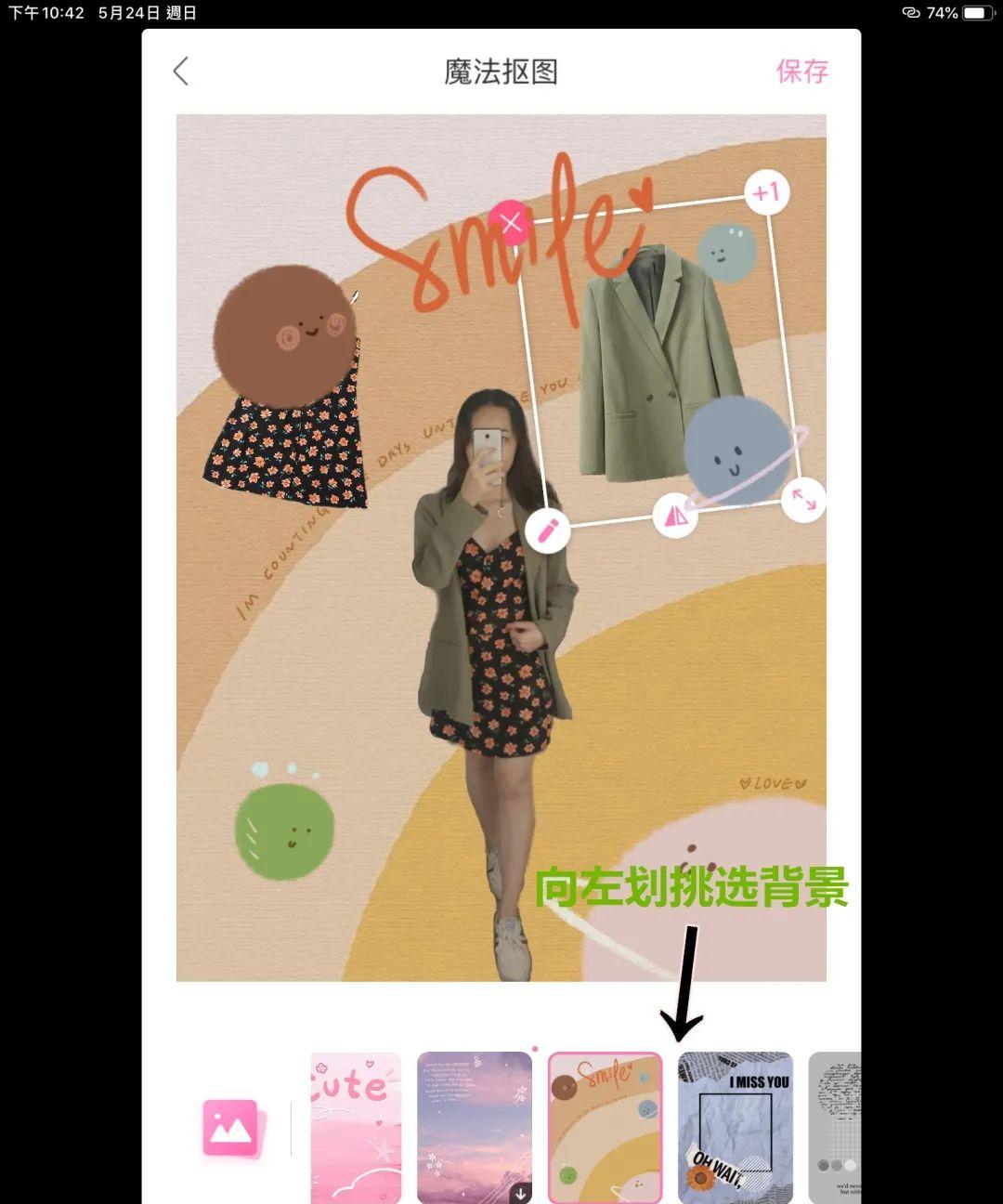
如果没有你喜欢的背景怎么办?
可以自己手动添加背景,
我在手机里选了纯色的背景↓
确认好背景之后
把人物,裙子,西装都移动到我想要的位置
03
文字排版
在工具里面有文字这一选项

字体颜色还可以更改
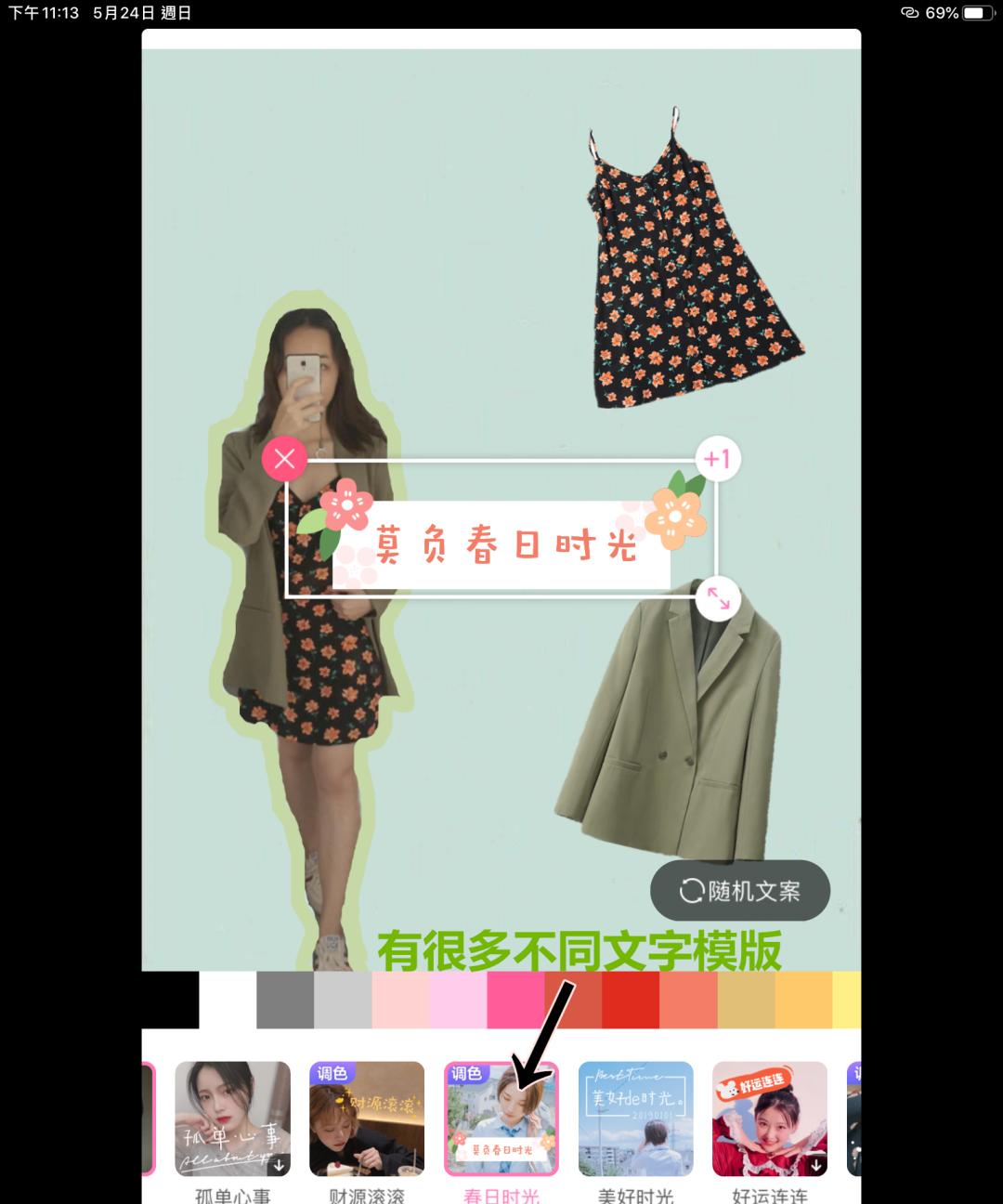
我用了黑色的字体
3种不同风格的文字排版
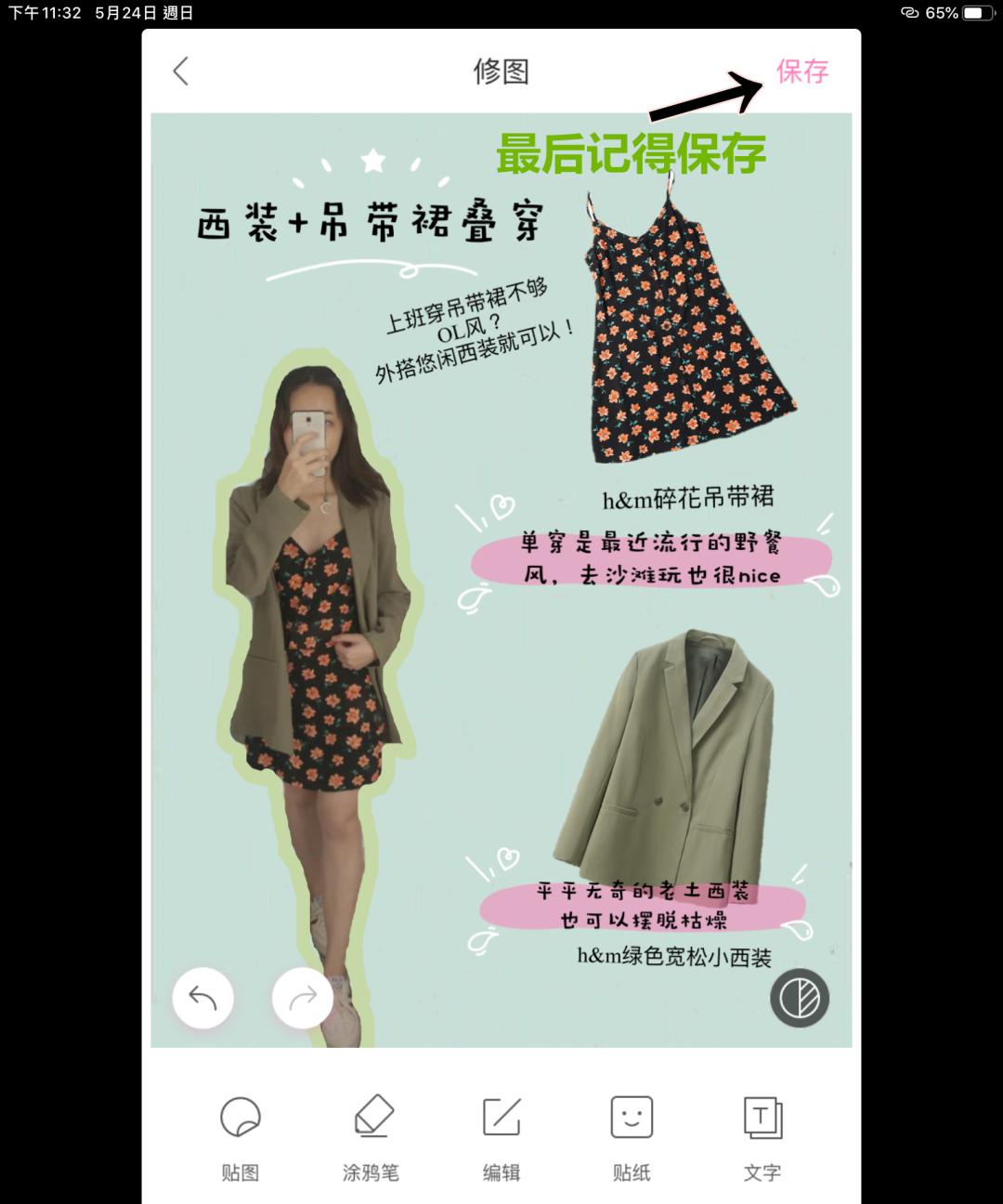
最后的效果就是这样啦!

是不是很简单?
文字|排版|波波
产品图|淘宝H&M官网